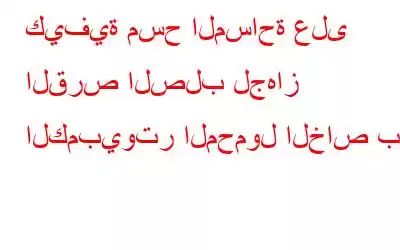من السهل جدًا نفاد المساحة المتوفرة على محرك الأقراص الثابتة لديك. وهذا صحيح سواء كنت تستخدم محرك أقراص ثابتًا كبيرًا يمتلئ بسرعة بالتطبيقات ومقاطع الفيديو والصوت والصور، أو أحد أحدث أجهزة الكمبيوتر المحمولة فائقة الدقة المزودة بمحركات أقراص صلبة سريعة ولكن صغيرة لا يمكنها التعامل مع الكثير للبدء بها. لإضافة الملفات غير المرغوب فيها غير الضرورية والتي تتراكم على مدار فترة من الوقت، فإنها تؤدي إلى استهلاك قدر كبير من مساحة التخزين على الكمبيوتر المحمول الذي يعمل بنظام Windows، ونعني بذلك أي علامة تجارية - على سبيل المثال. أجهزة الكمبيوتر المحمولة HP. لحسن الحظ، هناك عدد من الحلول البسيطة لتحرير مساحة على القرص الصلب وتجنب إشعارات "نفاد مساحة القرص" المخيفة. دعونا نلقي نظرة على عدد قليل منها.
كيفية مسح القرص الصلب للكمبيوتر المحمول وتنظيف مساحة تخزين الكمبيوتر المحمول
1. قم بإزالة أي ملفات لا تحتاج إليها
الخطوة الأولى هي التخلص من الخنازير الفضائية الأكثر انتشارًا. يوجد الكثير من ذاكرات التخزين المؤقت وملفات تعريف الارتباط والملفات المؤقتة والملفات غير المرغوب فيها على جميع أجهزة الكمبيوتر التي تشغل مساحة دون داعٍ. يمكنك دائمًا البدء بسلة المحذوفات الخاصة بك لأن جميع الملفات التي تحذفها تنتهي هنا وما لم تقم بإفراغ سلة المحذوفات، فستستمر هذه الملفات غير المرغوب فيها في شغل مساحة على القرص الثابت لديك.
قدمت Microsoft لمستخدميها أداة مدمجة لإخلاء المساحة لك. تُعرف هذه الأداة باسم Windows Disk Cleanup وتساعد المستخدمين على تحرير مساحة القرص الصلب. دعنا نتحقق من الخطوات الخاصة بكيفية تنظيف مساحة تخزين الكمبيوتر المحمول HP باستخدام هذه الأداة.
الخطوة 1: اضغط على Windows + S على لوحة المفاتيح لاستدعاء مربع البحث واكتب Disk Cleanup.
الخطوة 2: انقر على نتيجة البحث ذات الصلة المسماة "تنظيف القرص".
الخطوة 3: سيظهر مربع صغير على شاشتك حيث يتعين عليك اختيار محرك الأقراص والنقر فوق الزر "موافق".
الخطوة 4: الأداة سيستغرق فحص محرك الأقراص وقتًا طويلاً اعتمادًا على عدد الملفات الموجودة على القرص الثابت لديك وسيتم عرض نتائج البحث في نافذة جديدة.
الخطوة 5: حدد الملفات التي تريدها لإزالته من محرك الأقراص عن طريق وضع علامة اختيار في المربع المجاور للاسم.
ملاحظة: يمكنك النقر فوق كل اسم ملف وقراءة الوصف أدناه لفهم ما تحتويه هذه الملفات.
الخطوة 6: وأخيرًا، انقر فوق الزر "تنظيف ملفات النظام" وسيتم حذف الملفات غير المرغوب فيها المحددة تمت إزالته من النظام.
نصيحة المحرر. استخدم التنظيف المتقدم للكمبيوتر
على الرغم من أن أداة تنظيف القرص المضمنة في Microsoft تقوم بعمل رائع، فإننا نوصي باستخدام Advanced PC Cleaner، وهي أداة رائعة تابعة لجهة خارجية يمكنها مسح جميع الملفات غير المرغوب فيها من جهاز الكمبيوتر الخاص بك بطريقة أكثر كفاءة وفعالية. طريقة أسرع. باستخدام هذه الأداة، يمكنك تنظيف الملفات غير المرغوب فيها والملفات المؤقتة وسلة المحذوفات بالإضافة إلى إزالة الملفات والتطبيقات القديمة والمكررة.
2. إلغاء تثبيت التطبيقات غير الضرورية
لقد قام معظمنا بتثبيت برامج اعتقدنا أننا سنستخدمها أو أردنا فقط تجربتها، لكننا لا نفعل ذلك. إليك طريقة سريعة للحصول على قائمة بالتطبيقات المثبتة في نظامك وإزالة التطبيقات التي لا تحتاج إليها.
الخطوة 1: اضغط على Windows + S لفتح في مربع البحث ثم اكتب "إضافة أو إزالة البرامج" وانقر عليه من نتائج البحث.
الخطوة 2: ستظهر قائمة بالتطبيقات المثبتة على الشاشة مُدرجة بالترتيب الأبجدي.
الخطوة 3: انقر على أي تطبيق لا تعرفه أو لم تعد تستخدمه، ثم انقر على زر إلغاء التثبيت الموجود أسفله.
الخطوة 4: اتبع الخطوات التي تظهر على شاشتك وقم بإزالة التطبيق. سيساعد هذا في تنظيف القرص الصلب ومساحة تخزين الكمبيوتر المحمول المجانية عن طريق حذف التطبيقات التي لا تريدها.
3. ابحث عن الملفات الكبيرة وقم بإزالتها
إذا اتبعت الخطوات المذكورة أعلاه، فقد قمت بتقليل استخدام مساحة القرص الثابت بشكل كبير، ولكن حان الوقت الآن للتعمق أكثر قليلاً . استخدم محلل مساحة القرص لمعرفة ما الذي يستخدم أكبر مساحة على محرك الأقراص الثابتة لديك. يقوم Disk Analyzer Pro بفحص محرك الأقراص الثابتة لديك ويعرض مقدار المساحة التي يستهلكها كل ملف بيانيًا. من المفيد اختيار الكتل الكبيرة للتركيز على الملفات التي تستهلك أكبر قدر من المساحة، وبالتالي يجب حذفها. كما أنه يساعد المستخدمين على فرز ملفاتهم إلى فئات مختلفة مثل الفيديو والصوت والصور وغيرها الكثير.
4. تحديد الملفات المكررة وحذفها
تعد الملفات المكررة أحد الأسباب الرئيسية لانسداد مساحة التخزين لديك. لمسح هذه الملفات المتشابهة والمطابقة، وتحديدها وإزالتها، وعلى الأرجح صور، من الواضح استخدام برنامج يمكنه مساعدتك في هذه المهمة الضخمة. Duplicate Files Fixer Pro هو تطبيق رائع يحدد موقع الصور المكررة في مجلدات متعددة. يبحث هذا التطبيق عن التكرارات على محركات الأقراص الداخلية والخارجية ويزيل كافة الملفات صور متشابهة وشبه متطابقة.
Duplicate Photos Fixer Pro هو برنامج رائع يعمل على جميع أنظمة التشغيل الرئيسية، بما في ذلك Windows، وAndroid، وmacOS، وiOS. برنامج كشف الصور المكررة سهل الاستخدام وله تصميم سهل الاستخدام. تشمل الإمكانيات الأخرى ما يلي:
الكشف عن الملفات المكررة
حتى لو كانت أسماء الملفات وتنسيقاتها وأحجامها مختلفة، يقوم Duplicate Photos Fixer Pro بفحص جهاز الكمبيوتر الخاص بك والكشف عن التكرارات .
التعرف على الصور المتشابهة
عندما تكون كاميرا هاتفك المحمول في وضع التصوير المتتابع، يكتشف هذا البرنامج الصور المتشابهة وشبه المتطابقة التي يتم النقر عليها الخلافة.
أجهزة من الخارج
Duplicate Photos Fixer Pro هو برنامج يعمل على محركات الأقراص الثابتة الداخلية والخارجية. يتيح ذلك للمستخدمين البحث عن صور متطابقة ومكررة على محركات الأقراص المحمولة وبطاقات SD ومحركات القلم والأقراص الصلبة الخارجية.
يتم وضع علامة على الصور المكررة تلقائيًا
يحتوي هذا البرنامج على ميزة وضع علامة تلقائية يمكن استخدامها لتحديد مئات الصور المكررة بنقرة واحدة. بالضغط على زر حذف العلامات، يتم حذف الصور الفوتوغرافية التي تم وضع علامة عليها تلقائيًا على الفور تقريبًا. ويتم اختيار التكرارات باستخدام خوارزمية معقدة تأخذ في الاعتبار مجموعة متنوعة من المعلمات مثل حجم الملف وتاريخ الإنشاء وما إلى ذلك.
منهجية المقارنة
يمكن لمستخدمي Duplicate Photo Fixer Pro الاختيار بين أوضاع المسح عن طريق تغيير المرشحات مثل مستويات المطابقة، والفواصل الزمنية، ونظام تحديد المواقع العالمي (GPS).
5. نقل المجلدات المهمة إلى محرك أقراص خارجي
ربما يكون توسيع مساحة التخزين باستخدام محرك أقراص خارجي هو أبسط طريقة لتقليص حجم جهاز الكمبيوتر الخاص بك. يمكنك حفظ مجموعتك المتزايدة من الصور والأفلام خارج جهاز الكمبيوتر الخاص بك واستخدام محرك الأقراص الأساسي الخاص بك فقط لتشغيل نظام التشغيل والتطبيقات بسرعة باستخدام محرك أقراص ثابت USB رخيص الثمن أو حتى بطاقة ذاكرة فلاش.
6. التخزين على شبكة الإنترنت
توفر خدمات التخزين السحابية قدرًا كبيرًا من مساحة التخزين المجانية على الإنترنت التي يمكنك الاستفادة منها بدلاً من القرص الصلب الخاص بك. على سبيل المثال، يوفر SkyDrive من Microsoft سعة تخزينية مجانية تبلغ 7 جيجابايت أو 25 جيجابايت (اعتمادًا على وقت الاشتراك في الخدمة)، يقدم كل من ile Box وGoogle Drive وSugarSync Free سعة 5 جيجابايت. Dropbox Basic مجاني بسعة تصل إلى 2 جيجابايت. يمكنك أيضًا استخدام Right Backup الذي يعمل كخدمة تخزين سحابية يمكن الوصول إليها على معظم الأجهزة. بهذه الطريقة يمكنك الوصول إلى ملفاتك على أي جهاز وفي أي مكان.
الكلمة الأخيرة حول الطرق السهلة لإخلاء مساحة على محرك الأقراص الثابتة بجهاز الكمبيوتر المحمول من HP
آمل أن تساعدك الطرق المذكورة أعلاه في ذلك كيفية مسح القرص الصلب للكمبيوتر المحمول وتحرير مساحة على القرص الصلب في وقت قصير. بمجرد أن يصبح القرص الثابت الخاص بك خاليًا، ستلاحظ تحسنًا طفيفًا في أداء جهاز الكمبيوتر الخاص بك حيث سيكون هناك عدد أقل من الملفات التي يمكنك الوصول إليها. بخلاف ذلك، ستتمكن من تخزين الملفات المفيدة والمطلوبة بشدة على جهاز الكمبيوتر الخاص بك.
تابعنا على وسائل التواصل الاجتماعي – . لأية استفسارات أو اقتراحات، يرجى إعلامنا بها في قسم التعليقات أدناه. نحن نحب أن نعود إليك مع الحل. نحن ننشر بانتظام النصائح والحيل، بالإضافة إلى إجابات للمشكلات الشائعة المتعلقة بالتكنولوجيا.
قراءة: 0